需要 卸载 FileMaker Pro Mac? FileMaker Pro 是一个数据收集、排序和分析程序。 这个跨平台的关系数据库程序被推广为低代码/无代码 (LCNC) 数据库管理系统 (DBMS) 和快速应用程序开发 (RAD) 工具。
一般来说,如果您只为 Web 制作或经营大型企业,FileMaker Pro 可能不是最佳选择。 让许多人在同一个解决方案上工作是很困难的。 另一方面,对于需要可配置的内部数据库的小公司来说,这可能是一个巨大的帮助。 为了让您的 Mac 运行良好,您最好 在 Mac 上删除不需要的应用程序 经常。 话虽如此,这里是如何在 Mac 上卸载 FileMaker Pro。
文章指南第 1 部分。 以最快的方式完全卸载 FileMaker第 2 部分。如何从我的 Mac 中删除 FileMaker Pro?部分3。 结论
第 1 部分。 以最快的方式完全卸载 FileMaker
让我们开始学习如何使用最有效和最简单的方法在 Mac 上卸载 FileMaker Pro。 对于 Mac 系统,您可以使用第三方卸载程序。 PowerMyMac,由 iMyMac 开发的一款专为 Mac 电脑打造的应用是不错的选择之一。
PoweMyMac 应用程序将通过删除垃圾文件、重复文件、临时文件等来帮助您优化 Mac。 例如,卸载程序模块将帮助客户从 Mac 机器上彻底卸载程序。
要在 Mac 上轻松卸载 FileMaker Pro,请按照以下简单步骤操作:
- 启动 PowerMyMac。 选择 卸载 并按下 Scan 扫描 按钮扫描 Mac 上安装的所有应用程序。
- 从下拉菜单中,选择 FileMaker Pro,您将在右侧看到与其关联的所有文件的列表。
- 点击 清洁 按钮,将开始卸载 FileMaker Pro。
- 等待消息“清理完成”弹出,你就完成了! 快速简便,对吗? FileMaker Pro 及其所有相关文件不再位于您的计算机上。

第 2 部分。如何从我的 Mac 中删除 FileMaker Pro?
以其适应性和简单性而闻名,数据可以很容易地导出和导入 FileMaker Pro,图形用户界面 (GUI) 旨在使非技术业务线的特定数据集的搜索、过滤和排序变得简单( LOB) 工人。

- 退出 FileMaker 专业版。 如果某个应用程序处于活动状态或在后台运行,您将无法将其删除。 你也可以按
Cmd + Opt + Esc,然后从弹出菜单中选择 FileMaker Pro,然后选择强制退出。 - 可选 活动监视器 并选择 所有流程. 从列表中选择所有与 FileMaker Pro 相关的进程,然后单击退出进程并从对话框中选择退出。
- 打开 应用 文件夹并找到 FileMaker Pro 文件夹。 如您所见,该文件夹不仅包含
FileMaker Pro.app文件,但还有几个支持文件夹和文件。 - 您应该完全删除此文件夹。 选择 FileMaker Pro Your Version 文件夹 → 右键单击 并从出现的菜单中选择移至废纸篓。
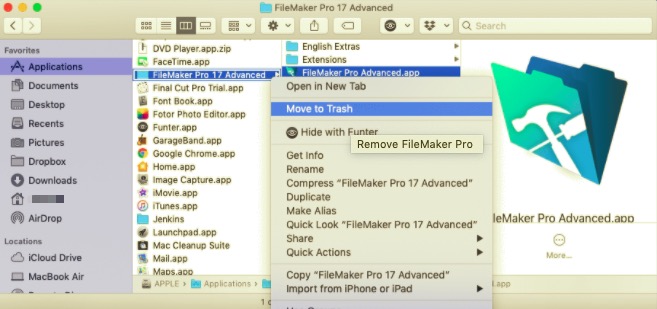
虽然 FileMaker Pro 不再安装在您的计算机上,但其链接的文件仍然存在。 FileMaker Pro 支持文件可以在用户的 Library 文件夹中找到。 必须明确搜索其日志、缓存、首选项和其他类型的服务文件。
这些目录通常是隐藏的,以便用户不会无意中删除它们,因为删除其中一些数据可能会导致计算机出现问题。 要在 Mac 上完全卸载 FileMaker Pro,请按照以下步骤操作:
- 访问 自学资料库 文件夹,打开 Finder,转到菜单,选择 前往文件夹 从下拉菜单中,键入
/Library在出现的窗口文本框中,然后单击转到。 - FileMaker Pro 的所有关联文件夹和文件都可以在 Library 文件夹下找到。 Library 文件夹中的任何 FileMaker Pro 命名的文件夹和文件都应传输到废纸篓。 查看以下目录:
~/Library/Application Support/FileMaker~/Library/Caches/com.filemaker.client.pro 12~/Library/Caches/FileMaker~/Library/Preferences/com.filemaker.client.pro 12.plist~/Library/Saved Application State/com.filemaker.client.pro 12.savedState
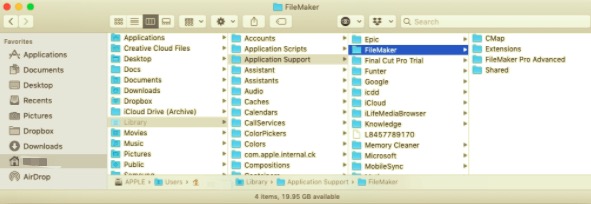
- 清空垃圾桶,现在就完成了! 在清空废纸篓之前,请确保您已经恢复了您不想永久销毁的所有数据。 右键单击垃圾箱图标并选择“空的".
当您在 mac 上卸载程序时,拖放到垃圾箱是一个非常典型的过程,但另一方面,它不会从您的计算机中删除所有程序。 Mac 上的任何应用程序不仅包括扩展文件 (.app),还包括应用程序在运行时使用的许多支持和服务文件。
因此,即使您将某个程序的图标重新放置到废纸篓,这些文件仍会保留在您的 Mac 上。 为避免在 Mac 上堆积残余文件,您必须完全删除程序及其所有数据。
部分3。 结论
阅读后,请告诉我们您认为哪种方法最容易在 Mac 上卸载 FileMaker Pro。 如果您不熟悉该程序,手动移除不仅困难而且危险。 错误地删除 Mac 计算机上的重要数据非常简单。
从我们的角度来看,使用像 PowerMyMac 这样的第三方卸载程序比逐个搜索分散在您的库文件夹中的剩余文件要快。 最重要的是 PowerMyMac 确保您的计算机上不会留下任何额外的服务文件。 它还通过删除任何冗余文件来优化您的 Mac,并有助于提高其安全性。 你可以下载 PowerMyMac 立即从 iMyMac 网站尝试一下!



